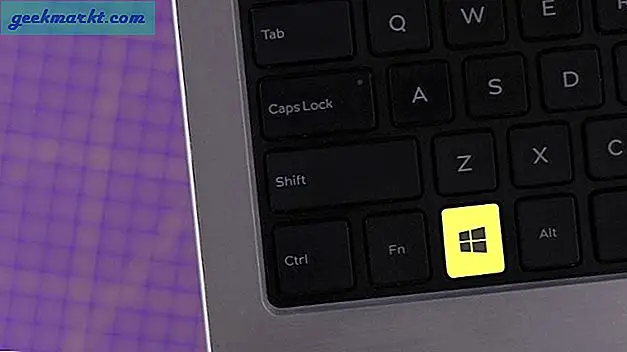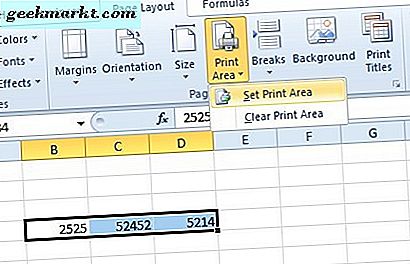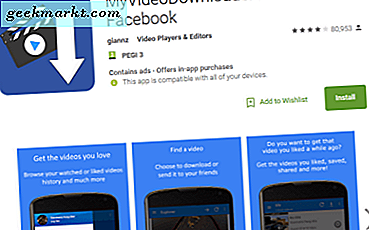Obrolan memaksimalkan WhatsApp dan ada beberapa cara untuk mengubahnya. Salah satunya adalah mampu mengubah gaya dan format teks. Anda tidak hanya bisa mencolok, cetak miring teks dalam obrolan Anda tetapi bahkan dapat mengubah gaya font di dalam foto yang Anda kirim. Jadi, lain kali Anda berpikir untuk berbagi gambar atau Anda ingin menekankan kata tertentu, ikuti langkah-langkah ini untuk membedakan diri Anda dari pengguna WhatsApp biasa. Mari kita lihat caranya.
1. Ubah Teks di Obrolan Anda
Cetak miring
Cukup buka obrolan pribadi atau grup dan ketik pesannya. Jadi, kita berada di halaman yang sama, mari kita gunakan "Hai apa kabar?" sebagai template pesan umum. Untuk mencetak miring, yang harus Anda lakukan adalah, gunakan garis bawah di kedua sisi teks.
Misalnya, ketik _Hai apa kabar?_ dan tekan kirim.

Mencolok
Untuk mengubah teks biasa menjadi tebal, cukup letakkan tanda bintang di kedua sisi teks.
Misalnya, ketik *Hai apa kabar?* dan tekan kirim.

Coret
Cara lain adalah menggunakan coretan di teks Anda. Untuk melakukan itu, Anda harus menempatkan Tilde ~ di kedua sisi teks.
Misalnya, ketik ~ Hai, Apa kabar? ~lalu tekan kirim.

Monospace
Jika Anda seorang pembuat kode, Anda pasti sudah terbiasa dengan monospace. Anda juga dapat menggunakan gaya font ini di WhatsApp. Untuk menerapkan gaya ini, gunakan tiga backticks “` di kedua sisi teks.
Misalnya, ketik “Hai, Apa kabar?” “ dan tekan kirim.

Sebagai alternatif, Anda dapat memilih teks yang ingin Anda ubah dan memilih dari opsi seperti di atas dalam menu tambahan. Saya tidak menggunakan ini, namun metode ini mungkin lebih mudah bagi banyak orang.
2. Modifikasi Teks di Foto
Status dan gambar WhatsApp adalah cara yang baik untuk memberi tahu teman Anda apa yang sedang Anda lakukan. Anda dapat menambahkan teks ke gambar dan juga mengubah warnanya, tetapi tidak ada opsi yang jelas untuk mengubah font, tetapi Anda tetap dapat melakukannya. Mari kita lihat caranya.
Anda dapat mengklik gambar baru atau membukanya dari galeri Anda dan pilih "T" dari pojok kanan atas. Mari kita gunakan teks yang sama seperti contoh sebelumnya - “Hai, apa kabar?”.
Kemudian tahan dan geser jari Anda dari bagian pemilih warna ke kiri layar. Ini akan memberi Anda pratinjau berbagai font, yang dapat Anda pilih. Kapan pun Anda mendapatkan gaya yang diinginkan, angkat jari Anda.

Baca baca: Cara Menyesuaikan Pemberitahuan untuk Setiap Kontak di WhatsApp
Perhatikan bahwa tidak ada banyak opsi teks tetapi itu mungkin sudah cukup. Jika Anda masih haus akan lebih banyak gaya font, teruslah membaca.
3. Menyalin Teks dari Situs Web Generatif
Ada beberapa situs web tempat Anda dapat mengetik teks biasa dan mendapatkan gaya font yang Anda inginkan. Saya tahu ini proses yang panjang dibandingkan dengan opsi lain yang kita bicarakan, tetapi tetap saja, jika Anda mencari gaya tertentu atau jika Anda tahu nama gaya font yang Anda butuhkan, itu satu-satunya cara untuk maju.

Anda dapat mencari situs web pengubah font online atau menggunakan lingojam atau igfonts untuk bereksperimen. Ini adalah cara yang bagus jika Anda menggunakan WhatsApp Web. Meskipun, Anda perlu mengetik dan kemudian menyalin / menempelkannya di obrolan.
4. Aplikasi Pihak Ketiga
Ada beberapa aplikasi yang memungkinkan Anda mengubah font dan menambahkan gaya berbeda. Dengan cara ini Anda tidak terbatas pada pilihan dalam WhatsApp. Berikut ini beberapa yang bisa Anda coba
-
Copy Anywhere, Stylish text adalah aplikasi yang memiliki banyak gaya yang dapat Anda pilih. Bagian terbaiknya adalah Anda dapat menulis teks di dalam aplikasi dan membagikannya langsung ke WhatsApp.
-
Fonts For WhatsApp juga memiliki banyak font. Apa yang membuatnya berbeda dari aplikasi lain adalah ia memiliki daftar panjang tanda dan simbol lain juga. Ingat pesan Orkut panjang yang terbuat dari teks biasa? Tepat sekali.ツ
- BlueWords adalah aplikasi terkenal lainnya di antara pengguna WhatsApp. Ini memiliki lebih dari 30 gaya font dan Anda dapat membagikannya di aplikasi apa pun. Meskipun, Anda perlu memberikan izin aksesibilitas. Untuk menggunakan ini, ketik pesan dan pilih teks yang ingin Anda ubah, Anda akan mendapatkan gelembung yang harus Anda klik untuk mengubah teks menjadi biru. Ini sangat sederhana dan mudah. Anda juga dapat membagikan teks dari aplikasi itu sendiri dengan mengetikkan pesan Anda dan mengetuk opsi bagikan.
Membungkus
Ini adalah cara Anda dapat mengubah pesan teks sederhana menjadi berbeda. Saya pribadi tidak menggunakan aplikasi tambahan untuk mengubah font saya, tetapi jika Anda benar-benar suka melakukannya, aplikasi ini berfungsi dengan baik. Jadi, inilah cara Anda dapat mengubah font di WhatsApp. Apakah Anda punya cara lain? Beri tahu saya di bagian komentar di bawah!
Baca juga: Cara Menjadwalkan Pesan WhatsApp di Android dan iOS